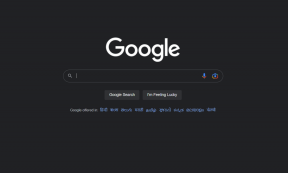Ako previesť dokumenty programu Word na Pages v systéme Mac
Rôzne / / November 29, 2021
Microsoft 365 služba ticho preberá offline balík Office na produktivitu. Väčšina spoločností a podnikových riešení používa na vykonávanie vecí aplikácie balíka Microsoft Office. Doma možno na vytváranie a úpravu dokumentov používate softvér Apple Pages. Keďže Microsoft Word aj Apple Pages sú rôzne aplikácie, pred vykonaním zmien musíte previesť typ súboru dokumentu.

Proces funguje oboma spôsobmi. Dokumenty Apple Pages môžete previesť aj do súboru Word. Počas procesu musíte mať na pamäti určité veci, aby sa formátovanie pri dokončovaní dokumentu drasticky nezmenilo.
Je to užitočné aj pre tých, ktorí pracujú na rovnakom dokumente medzi PC a Mac. Ak ste vytvorili dokument v programe Microsoft Word, ale chcete ho upraviť na počítači Mac, zistíte, že váš Mac sa nedodáva s programom Microsoft Word. Namiesto toho sa vstavaný softvér na spracovanie textu od spoločnosti Apple nazýva Pages.
Aj keď ste si mohli kúpiť a stiahnuť balík Microsoft Office pre počítač Mac, je tiež celkom jednoduché previesť dokument programu Word na Pages. V tomto príspevku budeme hovoriť o tom, ako previesť dokumenty programu Word na Pages a naopak. Na dokončenie procesu môžete použiť webovú aplikáciu Word aj aplikáciu Mac. Začnime.
Tiež na Guiding Tech
Ako previesť súbory Word na Pages na Macu
Ak plne investujete do ekosystému Apple a nemáte aplikácie Microsoftu, ako napr OneDrive alebo Microsoft Word, máte dve možnosti. Tieto aplikácie si môžete stiahnuť na Mac a otvoriť uložené dokumenty Wordu alebo použiť web Office na stiahnutie dokumentov Wordu.
Budeme sa držať druhej možnosti, pretože je rýchla a nevyžaduje si sťahovanie ďalších aplikácií (napokon, aplikácia Microsoft Word na Macu váži viac ako 1 GB) na Mac. Pri sťahovaní a prevode dokumentov Word na Pages na Macu postupujte podľa krokov nižšie.
Krok 1: Navštívte Office Online na webe a prihláste sa pomocou poverení konta Microsoft.
Navštívte web Microsoft Office
Krok 2: Tu uvidíte všetky online aplikácie balíka Office a nedávno použité dokumenty.

Krok 3: Pomocou vyhľadávacieho panela v hornej časti otvorte dokument programu Word, ktorý chcete previesť.
Krok 4: Otvorte dokument pomocou webovej aplikácie Word a klepnite na Súbor v ľavom hornom rohu.
Krok 5: Vyberte možnosť Uložiť ako a stiahnuť kópiu do svojho Macu.

Krok 6: Teraz otvorte aplikáciu Apple Pages a prejdite na Súbor > Otvoriť. Prípadne môžete použiť klávesovú skratku Command + O na otvorenie súboru z Macu.
Krok 7: Vyhľadajte súbor programu Word a otvorte ho na Pages.

Krok 8: Softvér automaticky prevedie typ súboru z Wordu na Pages počas procesu otvárania.
Na základe typu dokumentu a obsahu softvér Apple Pages odstráni niektoré nekompatibilné komponenty z dokumentu Word. Napríklad predvolené písma Calibri budú v Pages nahradené inými.

Na rozdiel od Wordu uvidíte všetky hlavné možnosti úprav na pravej strane. Možnosť pridávať obrázky, tabuľky, odkazy atď. sú top. Podobne ako Microsoft Word aj Apple Pages ponúka pevné šablóny.
Vykonajte potrebné zmeny na stránkach a všetky zmeny sa uložia do súboru stránok.
Tiež na Guiding Tech
Preveďte súbor Apple Pages na dokumenty Microsoft Word
Ak musíte dokument Apple Pages zdieľať s kolegom alebo priateľmi, musíte sa uistiť je to súbor programu Word a nie súbor Pages, pretože súbor programu Word je najviac kompatibilný s inými textovými procesormi aplikácie. Tu sú. podrobné pokyny na konverziu dokumentu Pages na súbor programu Word.
Krok 1: Otvorte aplikáciu Apple Pages a vyberte súbor, ktorý chcete previesť a zdieľať.
Krok 2: Urobte potrebné zmeny a dajte tomu konečný vzhľad.
Krok 3: Klepnite na ponuku Súbor v ľavom hornom rohu.

Krok 4: Vyberte Exportovať do a klepnite na možnosť Word.
Krok 5: Nasledujúce menu vás požiada o pridanie hesla pre ďalšiu autentifikáciu.
Krok 6: Klepnite na Rozšírené možnosti a vyberte možnosť rozšírenia, napríklad .docx alebo .doc.

Krok 7: Vyberte položku Ďalej a uložte ju do zariadenia.
Váš dokument Apple Pages sa úspešne skonvertoval na súbor programu Word. Teraz je pripravený na zdieľanie s ostatnými používateľmi.

To nie je všetko. Tieto dokumenty Pages môžete jednoducho previesť na PDF, obyčajný text a dokonca ich priamo publikovať v Apple Books.
Skôr ako začnete dokument zdieľať, odporúčame vám ho pozorne prezrieť. Formátovanie sa mohlo zmeniť a možno to budete musieť opraviť. Vždy existuje šanca, že sa počas exportu stalo toľko vecí, že dokument nemôžete použiť.
Tiež na Guiding Tech
Konvertujte dokumenty na cestách
Microsoft Word (.docx) je jedným z najstarších a najznámejších dokumentov, ktorý je kompatibilný s niekoľkými ďalšími programami. Pri práci na Macu ho musíte previesť na Pages. vykonať zmeny v aplikácii Apple Pages. Po vykonaní potrebných zmien ho pred zdieľaním s ostatnými nezabudnite exportovať ako súbor programu Word.
Ďalej: Ste zmätení medzi Apple Pages a Microsoft Word? Prečítajte si príspevok nižšie, aby ste našli rozdiely a vybrali pre vás lepšiu možnosť.